
Satura rādītājs:
- 1. darbība. Kas jums būs nepieciešams
- 2. darbība: palaidiet Visuino un atlasiet Arduino UNO plates tipu
- 3. darbība: Visino pievienojiet komponentus
- 4. solis: Visuino komplekta komponentos
- 5. darbība: Visuino Connect komponentos
- 6. darbība: ģenerējiet, apkopojiet un augšupielādējiet Arduino kodu
- 7. solis: spēlējiet
- Autors John Day [email protected].
- Public 2024-01-30 10:54.
- Pēdējoreiz modificēts 2025-01-23 14:59.


Šajā apmācībā mēs uzzināsim, kā viegli ieprogrammēt Otto DIY robotu staigāt.
Noskatieties demonstrācijas video.
1. darbība. Kas jums būs nepieciešams
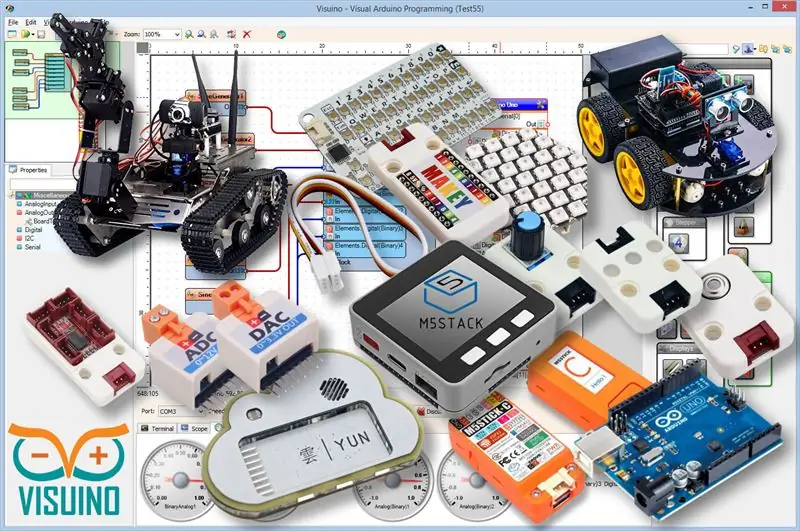
- Otto Robot, jūs to varat iegādāties šeit vai skatiet šeit dažus soļus, kā to izveidot.
- Visuino programma: lejupielādējiet Visuino
2. darbība: palaidiet Visuino un atlasiet Arduino UNO plates tipu
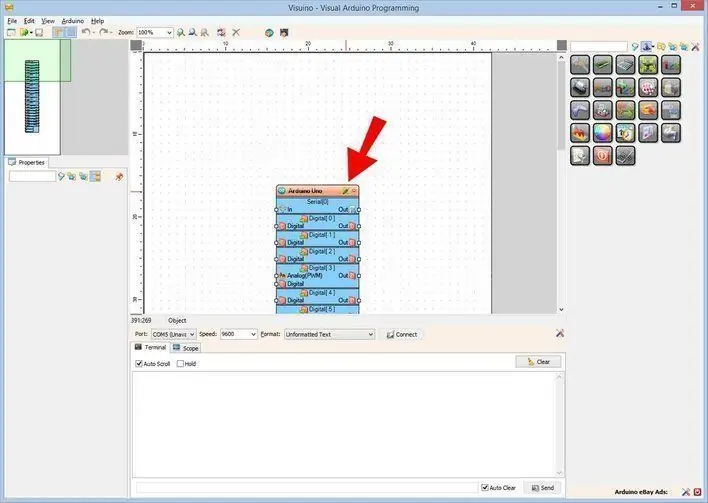
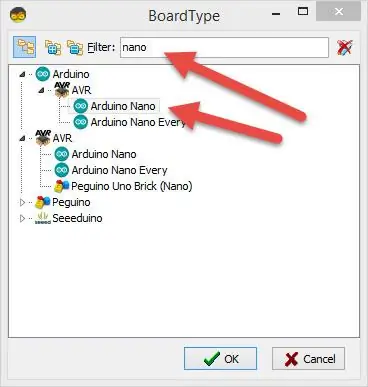
Lai sāktu programmēt Arduino, jums būs jāinstalē Arduino IDE šeit:
Lūdzu, ņemiet vērā, ka Arduino IDE 1.6.6 ir dažas kritiskas kļūdas. Pārliecinieties, ka instalējat 1.6.7 vai jaunāku versiju, pretējā gadījumā šī instrukcija nedarbosies! Ja neesat to izdarījis, izpildiet šajā pamācībā norādītās darbības, lai iestatītu Arduino IDE Arduino Nano programmēšanai! Ir jāinstalē arī Visuino: https://www.visuino.eu. Visuino palaišana, kā parādīts pirmajā attēlā. Visuino noklikšķiniet uz pogas "Rīki" uz Arduino komponenta (1. attēls). Kad tiek parādīts dialoglodziņš, izvēlieties "Arduino UNO", kā parādīts 2. attēlā
3. darbība: Visino pievienojiet komponentus
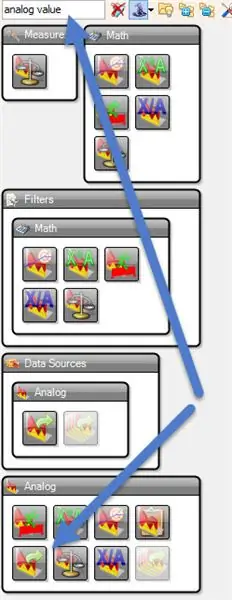
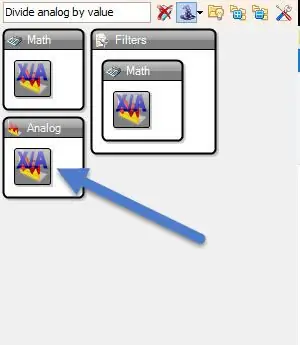

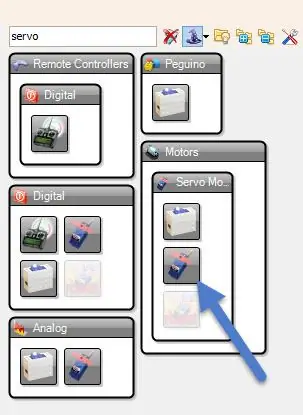
Pievienot komponentus:
- Pievienojiet 2X komponentu "Analoga vērtība"
- Pievienojiet 2X komponentu "Sadalīt analogu pēc vērtības"
- Pievienojiet 2X komponentu "Sine Analog Generator"
- Pievienojiet 2X "Servo" komponentu
4. solis: Visuino komplekta komponentos
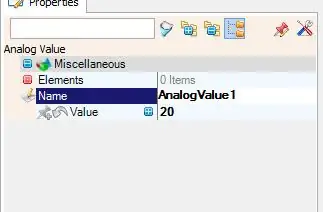
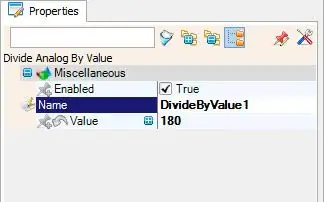
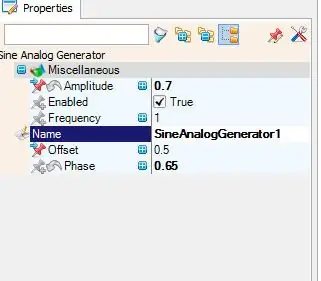
- Atlasiet komponentu "AnalogValue1" un rekvizītu logā iestatiet "Vērtība" uz 20
- Atlasiet komponentu "AnalogValue2" un rekvizītu loga kopā "Vērtība" uz 20
- Atlasiet komponentu "DivideByValue1" un rekvizītu logā iestatiet "Vērtība" uz 180
- Atlasiet komponentu "DivideByValue2" un rekvizītu logā iestatiet "Vērtība" uz 180
- Atlasiet komponentu "SineAnalogGenerator1" un rekvizītu logā iestatiet "Phase" uz 0,65 un "Frequency" uz 1 un "Offset" uz 0,5
- Atlasiet komponentu "SineAnalogGenerator2" un rekvizītu logā iestatiet "Phase" uz 0,5 un "Frequency" uz 1 un "Offset" uz 0,5
- Izvēlieties "Servo1" un iestatiet nosaukumu uz "LR1" << mēs to iestatām, lai būtu vieglāk saprast. Tas nozīmē kāju pa labi
- Izvēlieties "Servo2" un iestatiet nosaukumu uz "FR1" << Tas nozīmē kāju pa labi
- Izvēlieties "Servo3" un iestatiet nosaukumu uz "LL1" << Tas nozīmē kāju pa kreisi
- Izvēlieties "Servo4" un iestatiet nosaukumu uz "FL1" << Tas nozīmē kāju pa kreisi
5. darbība: Visuino Connect komponentos
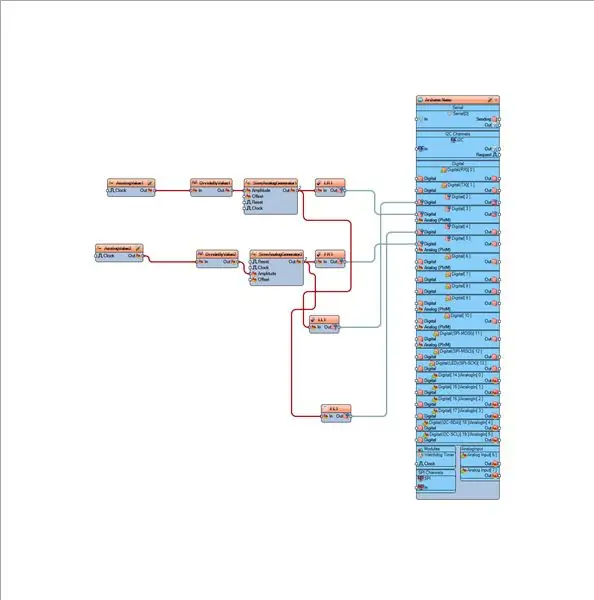
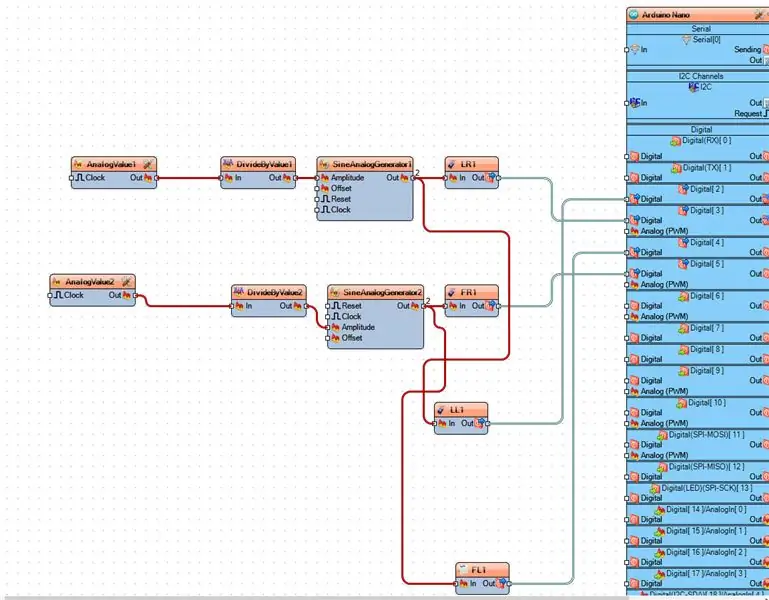
- Pievienojiet "AnalogValue1" komponenta tapu [izeja] ar "DivideByValue1" komponenta tapu [ieeja]
- Savienojiet "AnalogValue2" komponenta tapu [izeja] ar "DivideByValue2" komponenta tapu [ieeja]
- Pievienojiet "DivideByValue1" komponenta tapu [izeja] ar "SineAnalogGenerator1" tapu [amplitūda]
- Pievienojiet "DivideByValue2" komponenta tapu [izeja] ar "SineAnalogGenerator2" tapu [amplitūda]
- Pievienojiet "SineAnalogGenerator1" tapu [izeja] "LR1" komponenta tapai [In] un "LL1" komponenta tapai [In]
- Pievienojiet "SineAnalogGenerator2" tapu [izeja] "FR1" komponenta tapai [ieeja] un "FL1" komponenta tapa [ieeja]
- Pievienojiet "LR1" komponenta tapu [izeja] ar Arduino digitālo tapu [3]
- Pievienojiet "FR1" komponenta tapu [izeja] ar Arduino digitālo tapu [5]
- Pievienojiet "LL1" komponenta tapu [izeja] ar Arduino digitālo tapu [2]
- Pievienojiet "FL1" komponenta tapu [izeja] ar Arduino digitālo tapu [4]
Piezīme: Lūdzu, pārbaudiet, vai Arduino tapas [2, 3, 4, 5] sakrīt ar servo motora vairoga (kājas un pēdas) savienojumiem un, ja nepieciešams, nomainiet tos.
6. darbība: ģenerējiet, apkopojiet un augšupielādējiet Arduino kodu
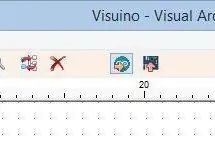
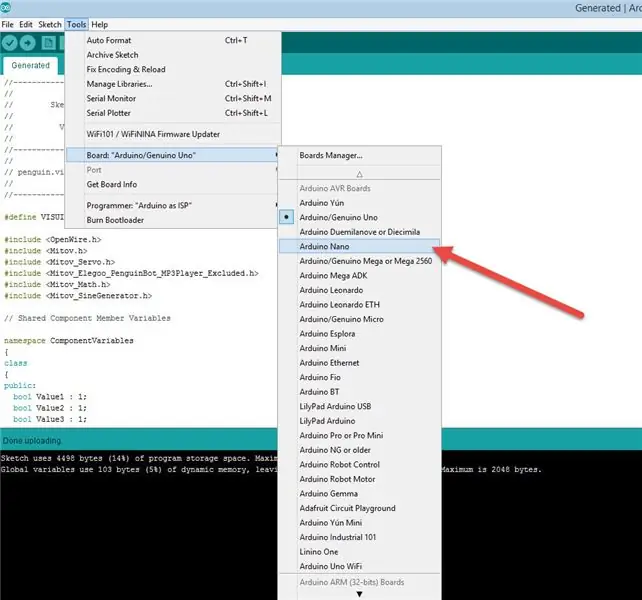
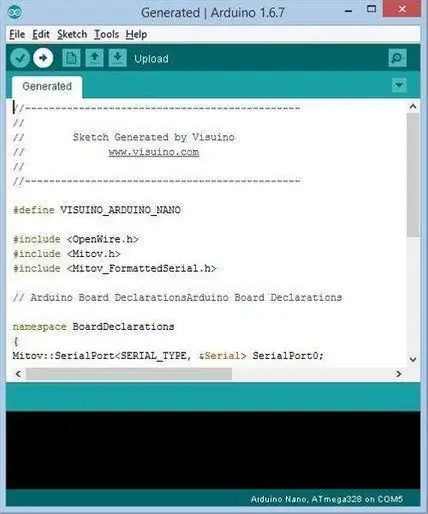
Programmā Visuino nospiediet F9 vai noklikšķiniet uz pogas, kas parādīta 1. attēlā, lai ģenerētu Arduino kodu, un atveriet Arduino IDE
Arduino IDE:
- Noklikšķiniet uz izvēlnes "Rīki" un atlasiet dēli "Arduino Nano" (2. attēls)
- Noklikšķiniet uz izvēlnes "Rīki" un atlasiet portu
- Noklikšķiniet uz izvēlnes "Rīki" un atlasiet portu
- Noklikšķiniet uz pogas Augšupielādēt, lai apkopotu un augšupielādētu kodu (3. attēls) Piezīme. Ja, augšupielādējot kodu, rodas kādas problēmas, varat noklikšķināt uz Izvēlne Rīki> Procesors:..> ATMega328P (vecais sāknēšanas ielādētājs)
7. solis: spēlējiet
Ja jūs barojat Otto robotu, tas sāks staigāt.
Apsveicam! Jūs esat pabeidzis savu Otto projektu kopā ar Visuino. Pievienots arī Visuino projekts, ko es izveidoju šim Instructable, jūs varat to lejupielādēt šeit. Jūs varat lejupielādēt un atvērt to Visuino:
Ieteicams:
Vienkārša apmācība CANBUS: 8 soļi

Vienkārša apmācība CANBUS: Es trīs nedēļas studēju CAN, un tagad esmu pabeidzis dažas lietojumprogrammas, lai apstiprinātu savus mācību rezultātus. Šajā apmācībā jūs uzzināsit, kā izmantot Arduino, lai ieviestu CANBUS komunikāciju. Ja jums ir kādi ieteikumi, laipni lūdzam atstāt
Izveidojiet kosmosa staciju TinkerCad Codeblock -- Vienkārša apmācība: 7 soļi (ar attēliem)

Izveidojiet kosmosa staciju TinkerCad Codeblock || Vienkārša apmācība: Lai gan doma par dzīvošanu kosmosā var šķist zinātniskā fantastika, to lasot, Starptautiskā kosmosa stacija riņķo ap zemi ar ātrumu piecas jūdzes sekundē un vienu reizi riņķo ap zemi. ik pēc 90 minūtēm. Šajā projektā jūs uzzināsit
Spēka noteikšanas rezistors (FSR) Arduino Vienkāršā apmācība: 8 soļi

Spēka noteikšanas rezistors (FSR) Arduino vienkāršā apmācība: Šajā apmācībā mēs uzzināsim, kā noteikt spēku, kas iedarbojas uz spēka sensoru (FSR), un parādīt to OLED displejā + mēs noteiksim ierobežojumus ar zaļu un sarkanu LED .Skatieties demonstrācijas video
LoRa ESP32 radio vienkārša darba sākšanas apmācība - Bez vadiem: 6 soļi

LoRa ESP32 radio vienkārša darba sākšanas apmācība | Bez vadiem: Čau, kas notiek, puiši? Akarsh šeit no CETech. Šodien mēs izveidosim projektu, kas būtībā ir saistīts ar LoRa radio iestatīšanu, lai pēc iespējas vienkāršākā veidā runātu savā starpā. Šeit es esmu izmantojis mikrokontrolleri ESP32, kas ir c
Vienkārša vienkārša mājasdarbu mašīna: 4 soļi (ar attēliem)

Vienkārša vienkārša mājasdarbu mašīna: šī mašīna ir veidota, izmantojot lētus materiālus, un tās būvniecība nepārsniedz 7 USD. Lai to izveidotu, jums ir nepieciešama pacietība un 2 stundas laika. Un jums ir jāzina lodēšana un elektroinstalācija, jo tas ietver nelielu ķēdi. Kad tas ir uzbūvēts, vienkārši pievienojiet to
